Auswahl und Eigenschaften
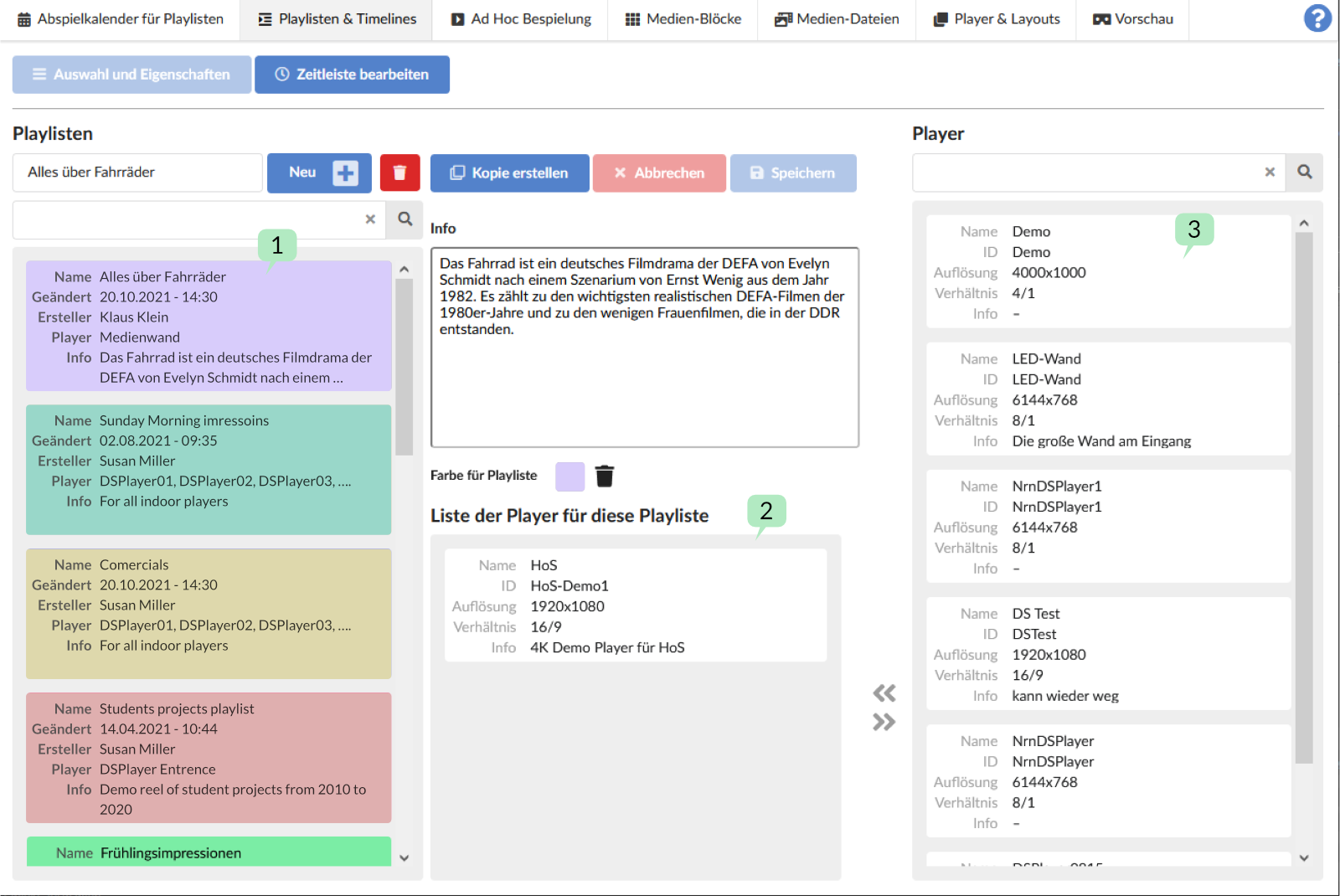
Liste der Playlisten 1
In der Liste auf der linken Seite werden alle bereits angelegten Playlisten angezeigt. 1
Neue Playliste anlegen
Klickt man auf den Butten ‘Neu +’ kann man alle Eigenschaften erzeugen, die für eine Playliste wichtig sind. Zuerst muss man nur den Namen der Playliste angeben, da alle anderen Eigenschaften später hinzugefügt werden können. Sofern vorhanden empfiehlt es sich aber, alle anderen Eigenschaften ebenfalls schon anzulegen.
Das ist zunächst das ‘Info’ Feld der Playliste. Hier kann ein freier Text, bzw. eine Beschreibung der Playliste hinzugefügt werden.
Darunter kann der Playliste eine Farbe zugewiesen werden. Dies ist für eine farbliche Unterscheidung der Playliste in der Timeline sinnvoll.
Liste der Player 2
Einer Playliste kann eine beliebige Anzahl Playern zugewiesen werden (Player siehe Kapitel Player & Layouts). Diese können von der ‘Player-Liste 3 (rechts) einfach per Drag-Drop in die aktuell gewählte Playliste übernommen werden, oder mittels des ‘<<’ Buttons. Wird ein Player einer Playliste zugewiesen, verschwindet er aus der Player-Liste, da es keinen Sinn ergibt, einer Playliste einen Player mehrfach zuzuweisen. Eine andere Playliste kann diesen Player natürlich wieder verwenden, da sich zwei Playlisten zeitlich nicht zwangsläufig überschneiden oder gleichzeitig verwendet werden.
Sind alle Einstellungen entsprechend gemacht, müssen diese gespeichert werden. Möchte man die Änderungen nicht speichern, können diese über den ‘Abbrechen’ Button verworfen werden.
Playliste Kopieren
Da das Erstellen einer Playliste, besonders mit vielen Inhalten auf der Timeline, durchaus aufwendig sein kann, ist es möglich, eine Playliste zu kopieren und dann Änderungen an dieser Playliste vorzunehmen.